كيفية تنشيط iPhone بدون كلمة مرور iCloud؟.
الجزء 4: كيفية إعادة تعيين معرف Apple دون معرفة كلمة المرور وعنوان البريد الإلكتروني
Dr.Fone Screen Unlock (iOS) هو حل مفيد آخر لإعادة تعيين معرف Apple دون معرفة كلمة المرور أو البريد الإلكتروني أو أسئلة الأمان. إنه يوفر حلاً سهلاً وسريعًا للغاية لإلغاء تأمين معرفات Apple على أي جهاز iOS. كما يسمح لك بإعادة ضبط هاتفك ومسح البيانات المخزنة عليه. فقط تأكد من أن جهاز iOS الخاص بك يعمل بنظام iOS 11.4 أو أقدم. في النهاية ، يمكنك استخدام هاتفك كما لو كان جديدًا ، بدون قفل الشاشة أو قيد Apple ID. إليك كيفية إلغاء قفل معرف Apple باستخدام Dr.Fone – إلغاء تأمين الشاشة (iOS) على جهازك.

Dr.Fone – إفتح الشاشة
افتح iPhone المعطل في 5 دقائق.
- عمليات سهلة لفتح iPhone دون معرفة رمز المرور.
- قم بإزالة قفل شاشة iPhone دون استخدام iTunes.
- يعمل مع جميع موديلات iPhone و iPad و iPod touch.
3،981،454 الناس قاموا بتنزيله


الخطوة 1: قم بتوصيل جهازك
للبدء ، قم بتوصيل جهاز iOS الخاص بك بالنظام باستخدام كابل USB وقم بتشغيل التطبيق عليه. من شاشة Dr.Fone الرئيسية ، أدخل قسم إلغاء قفل الشاشة.

نظرًا لأنه سيكون لديك خيار إلغاء قفل أجهزة Android أو iOS ، فكل ما عليك فعله هو تحديد “Unlock Apple ID”.
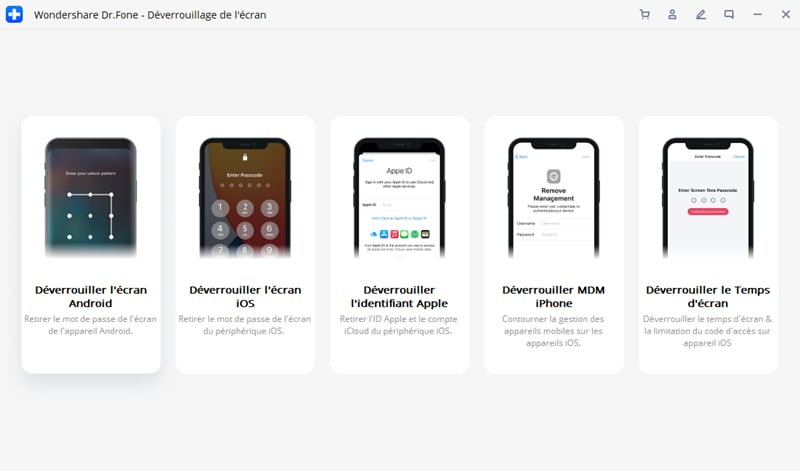
الخطوة 2: ثق بالكمبيوتر
بمجرد توصيل جهازك ، ستظهر شاشة “الوثوق بهذا الكمبيوتر”. ما عليك سوى النقر على زر “Trust” وسيقوم التطبيق بفحص الجهاز.
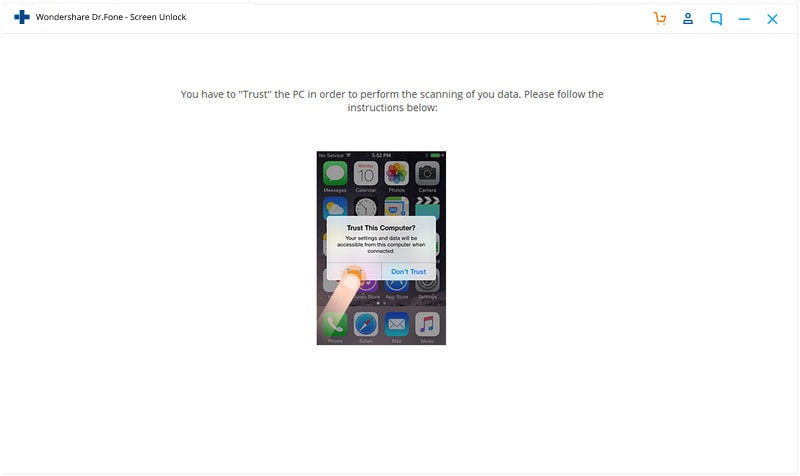
الخطوة 3: إعادة ضبط هاتفك
لفتح معرف Apple ، يجب مسح البيانات الموجودة على جهازك. أدخل “000000” وانقر على زر “فتح”.

تحتاج أيضًا إلى إعادة تعيين جميع الإعدادات المحفوظة على جهازك. فقط افتح هاتفك وانتقل إلى “الإعدادات> عام> إعادة تعيين> إعادة تعيين جميع الإعدادات”. قم بتأكيد اختيارك عن طريق إدخال رمز جهازك مرة أخرى.
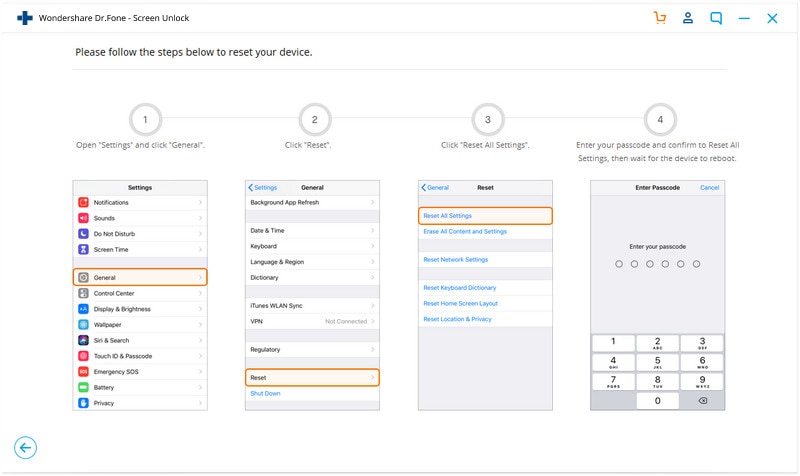
الخطوة 4: فتح معرف Apple
بمجرد إعادة ضبط الجهاز ، سيتخذ التطبيق تلقائيًا الخطوات اللازمة لإلغاء قفل معرف Apple. انتظر بعض الوقت للسماح للأداة بإكمال العملية.
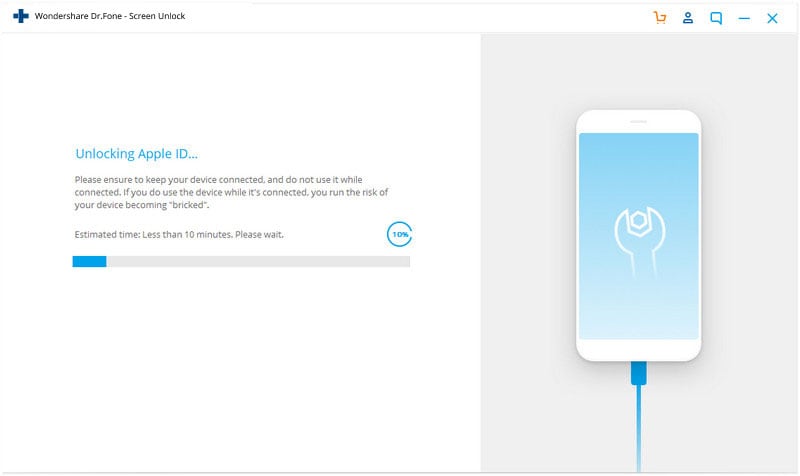
في النهاية ، سيتم إخطارك عند إلغاء قفل معرف Apple. يمكنك الآن فصل الجهاز بأمان واستخدامه دون أي مشاكل.
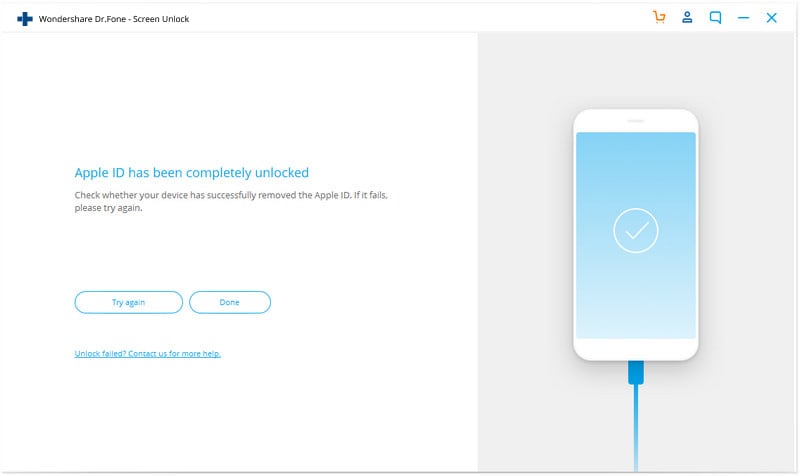
هل كان المقال مفيداً؟شاركه مع أصدقائك ولا تنسى لايك والتعليق
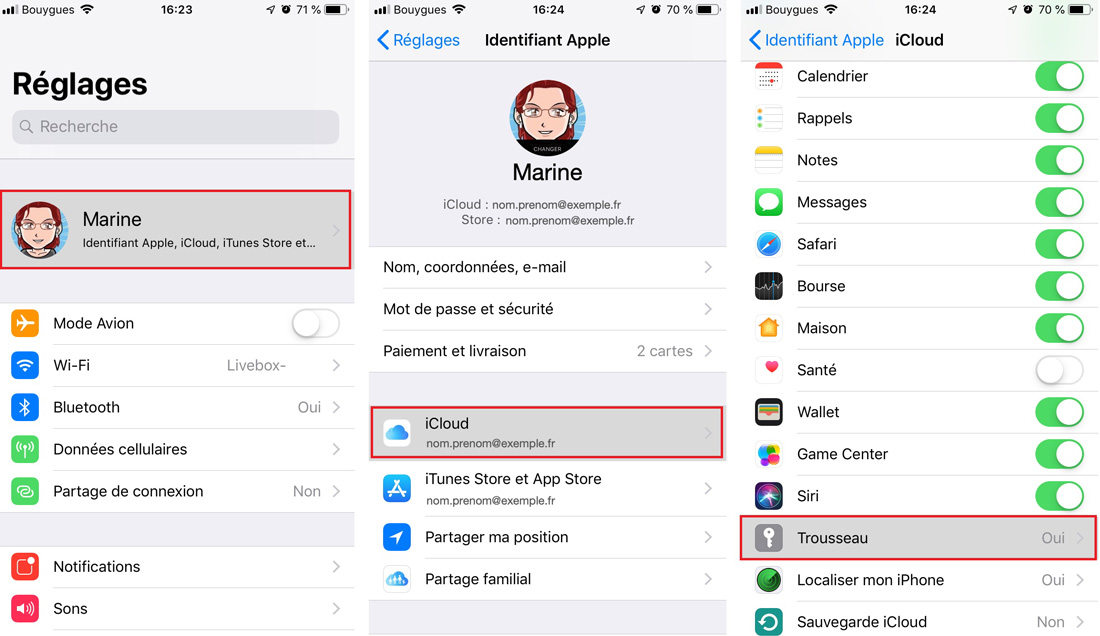
Leave a Reply